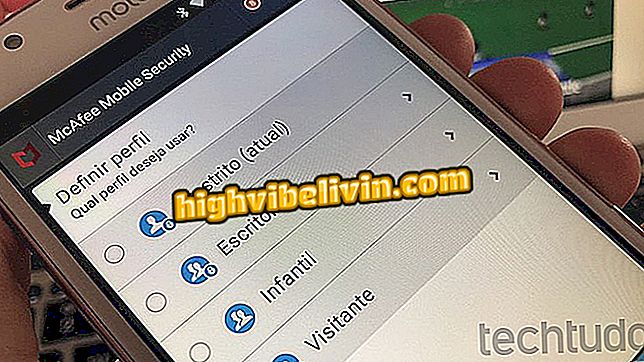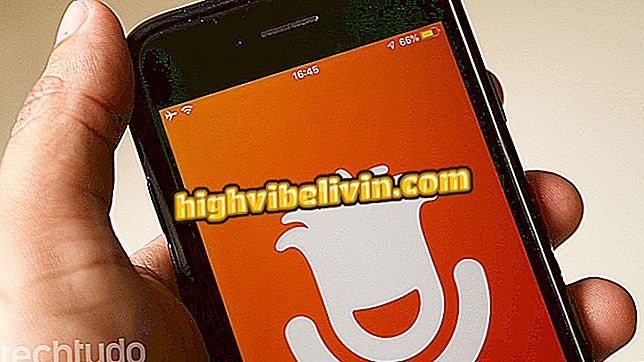Snapseed App покращує портрети на мобільних пристроях; навчитися використовувати
Snapseed має функцію посилення портретів, збережених у телефонній бібліотеці. Доступний для смартфонів iPhone (iOS) і Android, цей безкоштовний інструмент об'єднує в функції інструментів зображення, щоб виділити, пом'якшити і розмити фони на фотографіях. Варіанти редагування ідеально підходять для поліпшення selfies і фотографій з невеликими проблемами освітлення. Такі функції, як правило, знаходяться в платних додатках або вдосконаленому програмному забезпеченні для редагування на ПК, наприклад Adobe Photoshop і Affinity Photo.
Після вирішення проблем Snapseed дозволяє зберігати зображення на телефоні або ділитися ним у соціальних мережах і месенджерах. У наступному посібнику ознайомтеся, як покращити свої фотографії на телефоні простим способом.

Підручник показує, як покращити мобільні зображення за допомогою безкоштовного додатка Snapseed
Користувацькі повідомлення в WhatsApp: Як створити зображення за допомогою Snapseed
Крок 1. Відкрийте програму та торкніться піктограми "+" в центрі екрана. Потім виберіть зображення, яке потрібно покращити.

Дія для імпорту мобільного зображення в програму Snapseed
Крок 2. Можна використовувати один з фільтрів додатків. Потім натисніть "Інструменти" та виберіть "Портрет".

Шлях для доступу до портретної функції програми Snapseed
Крок 3. Використовуйте один із шаблонів виділення та торкніться піктограми обличчя внизу екрана. Потім визначте, як ви хочете, щоб ваше обличчя виглядало на малюнку. Ви можете визначити бліді до темних тонів. Потім натисніть піктограму поруч з нею, яка представляє параметри редагування.

Параметри редагування портретів у програмі Snapseed
Крок 4. Виберіть один із параметрів і посуньте синю бігунок праворуч або ліворуч у верхній частині екрана. У цей момент можна виділити обличчя, пом'якшити шкіру і збільшити чіткість очей. Щоб повернутися до вибору параметрів, торкніться імені налаштування у верхній частині екрана. Коли ви задоволені, торкніться прямокутної піктограми внизу екрана.

Опції для згладжування та виділення портретного обличчя за допомогою програми Snapseed
Крок 5. Збережіть зміни, натиснувши на значок візи у нижньому правому куті екрана. Потім знову натисніть "Інструменти".

Дія для збереження портретного редагування у програмі Snapseed
Крок 6. Виберіть параметр "Ефект фокусування". У цей момент використовуйте пальці за допомогою пінцета для збільшення або зменшення області навколо обличчя. У верхній частині екрана проведіть пальцем ліворуч або праворуч, щоб збільшити або зменшити інтенсивність ефекту. Щоб завершити редагування, торкніться піктограми візи у нижньому правому куті екрана.

Функція для знешкодження коштів у додатку Snapseed
Крок 7. Натисніть "Експорт" і виберіть, чи хочете ви зберегти зображення на телефоні або поділитися ним у соціальних мережах або месенджерах.

Опції для імпортування відредагованого зображення в програму Snapseed
Насолоджуйтеся найкращими порадами та фотографіями, щоб досягти успіху з друзями в соціальних мережах.
Як поговорити з кимось на WhatsApp без додавання контактів? Відкрийте для себе на форумі.